- 自动化系统
- 驱动技术
- 低压电气
- 工业服务
- 其他
更多
 关联文档
关联文档
隐私政策更新提示
欢迎您来到西门子数字化工业支持中心网站!我们使用cookies来确保您能最好地使用我们的网站,进行网站分析并根据您的兴趣定制内容。我们有时会与第三方共享cookie数据。继续浏览本网站,即表示您同意我们使用cookies。您亦可以参考西门子数据隐私政策以了解更多相关信息。
同意并继续浏览





1 编译并完整下载要调试的程序
2 将CPU设置为STOP模式

图01

图02
3 打开要调试的在线的程序块

图03
4 可看见断点按钮。如果不出现,通过菜单View > BreakPoints调出来

图04

图05
5 如果CPU处于Process模式,改为Test模式

图06

图07
6 设置断点,启动CPU,可见程序停在断点处

图08

图09

图10
7 按钮解释

图11
• 1 在程序中设置断点
• 2 取消所有断点
• 3 断点有效/失效
• 4 显示下一个断点
• 5 继续正常执行
• 6 执行下一语句
• 7 执行并进入被调用块
8 单步调试:程序停在断点后,点上述按钮6可往后单步执行
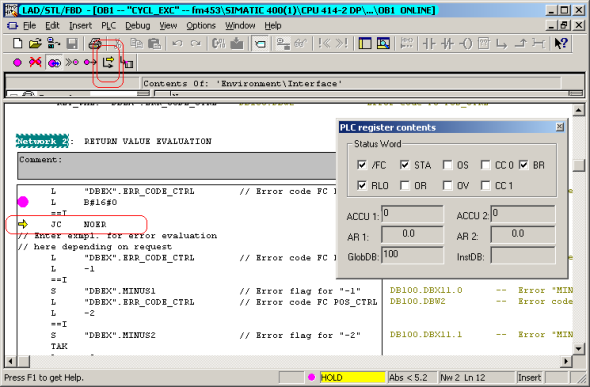
图12
关键词
STEP7, S7-STL, 调试
 关联文档
关联文档
欢迎您来到西门子数字化工业支持中心网站!我们使用cookies来确保您能最好地使用我们的网站,进行网站分析并根据您的兴趣定制内容。我们有时会与第三方共享cookie数据。继续浏览本网站,即表示您同意我们使用cookies。您亦可以参考西门子数据隐私政策以了解更多相关信息。

欢迎您访问支持中心!
丰富的视频,全方位的文档,大量的网友交流精华...
为了更好的完善这些内容,我们诚邀您在浏览结束后,花20秒左右的时间,完成一个用户在线调查!感谢您的支持!



欢迎您访问支持中心!
丰富的视频,全方位的文档,大量的网友交流精华...
为了更好的完善这些内容,我们诚邀您在浏览结束后,花20秒左右的时间,完成一个用户在线调查!感谢您的支持!
| 1 | ||||||
| 2 | 3 | 4 | 5 | 6 | 7 | 8 |
| 9 | 10 | 11 | 12 | 13 | 14 | 15 |
| 16 | 17 | 18 | 19 | 20 | 21 | 22 |
| 23 | 24 | 25 | 26 | 27 | 28 | 29 |
| 30 | 31 |




扫码分享